12 июля 2015: Обновил руководство до Github Flavoured Markdown. Предыдущее руководство с традиционным Маркдауном.
Официальное руководство по синтаксису Markdown мне кажется слишком длинным и не слишком наглядным, поэтому я составил краткое руководство, которое поможет выучить или повторить синтаксис Маркдауна за час.
Кроме традиционного Маркдауна у разработчиков получил распространение дополненный и улучшеный вариант языка — Github Flavoured Markdown, сокращенно GFM.
Основные отличия GFM и чистого Маркдауна:
- добавили таблицы, которых не было в оригинальном Маркдауне;
- добавили альтернативный синтаксис для вставки блоков кода: теперь можно не ставить 4 пробела перед каждой строкой кода, также можно явно указать язык кода;
- добавили зачеркнутый текст.
Полный список отличий на Гитхабе.
# GitHub-Flavored Markdown
## Краткое руководство
Абзацы создаются при помощи пустой строки. Если вокруг текста сверху и снизу есть пустые строки, то текст превращается в абзац.
Чтобы сделать перенос строки вместо абзаца,
нужно поставить два пробела в конце предыдущей строки.
Заголовки отмечаются диезом `#` в начале строки, от одного до шести. Например:
# Заголовок первого уровня #
## Заголовок h2
### Заголовок h3
#### Заголовок h4
##### Заголовок h5
###### Заголовок h6
В декоративных целях заголовки можно «закрывать» с обратной стороны.
### Списки
Для разметки неупорядоченных списков можно использовать или `*`, или `-`, или `+`:
- элемент 1
- элемент 2
- элемент ...
Вложенные пункты создаются четырьмя пробелами перед маркером пункта:
* элемент 1
* элемент 2
* вложенный элемент 2.1
* вложенный элемент 2.2
* элемент ...
Упорядоченный список:
1. элемент 1
2. элемент 2
1. вложенный
2. вложенный
3. элемент 3
4. Donec sit amet nisl. Aliquam semper ipsum sit amet velit. Suspendisse id sem consectetuer libero luctus adipiscing.
На самом деле не важно как в коде пронумерованы пункты, главное, чтобы перед элементом списка стояла цифра (любая) с точкой. Можно сделать и так:
0. элемент 1
0. элемент 2
0. элемент 3
0. элемент 4
Список с абзацами:
* Раз абзац. Lorem ipsum dolor sit amet, consectetur adipisicing elit.
* Два абзац. Donec sit amet nisl. Aliquam semper ipsum sit amet velit. Suspendisse id sem consectetuer libero luctus adipiscing.
* Три абзац. Ea, quis, alias nobis porro quos laborum minus sed fuga odio dolore natus quas cum enim necessitatibus magni provident non saepe sequi?
Четыре абзац (Четыре пробела в начале или один tab).
### Цитаты
Цитаты оформляются как в емейлах, с помощью символа `>`.
> This is a blockquote with two paragraphs. Lorem ipsum dolor sit amet,
> consectetuer adipiscing elit. Aliquam hendrerit mi posuere lectus.
> Vestibulum enim wisi, viverra nec, fringilla in, laoreet vitae, risus.
>
> Donec sit amet nisl. Aliquam semper ipsum sit amet velit. Suspendisse
> id sem consectetuer libero luctus adipiscing.
Или более ленивым способом, когда знак `>` ставится перед каждым элементом цитаты, будь то абзац, заголовок или пустая строка:
> This is a blockquote with two paragraphs. Lorem ipsum dolor sit amet,
consectetuer adipiscing elit. Aliquam hendrerit mi posuere lectus.
Vestibulum enim wisi, viverra nec, fringilla in, laoreet vitae, risus.
>
> Donec sit amet nisl. Aliquam semper ipsum sit amet velit. Suspendisse
id sem consectetuer libero luctus adipiscing.
В цитаты можно помещать всё что угодно, в том числе вложенные цитаты:
> ## This is a header.
>
> 1. This is the first list item.
> 2. This is the second list item.
>
> > Вложенная цитата.
>
> Here's some example code:
>
> return shell_exec("echo $input | $markdown_script");
### Исходный код
В чистом Маркдауне блоки кода отбиваются 4 пробелами в начале каждой строки.
Но в GitHub-Flavored Markdown (сокращенно GFM) есть более удобный способ: ставим по три апострофа (на букве Ё) до и после кода. Также можно указать язык исходного кода.
` ` `html
<nav class="nav nav-primary">
<ul>
<li class="tab-conversation active">
<a href="#" data-role="post-count" class="publisher-nav-color" data-nav="conversation">
<span class="comment-count">0 комментариев</span>
<span class="comment-count-placeholder">Комментарии</span>
</a>
</li>
<li class="dropdown user-menu" data-role="logout">
<a href="#" class="dropdown-toggle" data-toggle="dropdown">
<span class="dropdown-toggle-wrapper">
<span>
Войти
</span>
</span>
<span class="caret"></span>
</a>
</li>
</ul>
</nav>
` ` `
Самое приятное, что в коде не нужно заменять угловые скобки `< >` и амперсанд `&` на их html-сущности.
### Инлайн код
Для вставки кода внутри предложений нужно заключать этот код в апострофы (на букве Ё). Пример: `<html class="ie no-js">`.
Если внутри кода есть апостроф, то код надо обрамить двойными апострофами: ``There is a literal backtick (`) here.``
### Горизонтальная черта
`hr` создается тремя звездочками или тремя дефисами.
***
### Ссылки
Это встроенная [ссылка с title элементом](http://example.com/link "Я ссылка"). Это — [без title](http://example.com/link).
А вот [пример][1] [нескольких][2] [ссылок][id] с разметкой как у сносок. Прокатит и [короткая запись][] без указания id.
[1]: http://example.com/ "Optional Title Here"
[2]: http://example.com/some
[id]: http://example.com/links (Optional Title Here)
[короткая запись]: http://example.com/short
Вынос длинных урлов из предложения способствует сохранению читабельности исходника. Сноски можно располагать в любом месте документа.
### Emphasis
Выделять слова можно при помощи `*` и `_`. Одним символ для наклонного текста, два символа для жирного текста, три — для наклонного и жирного одновременно.
Например, это _italic_ и это тоже *italic*. А вот так уже __strong__, и так тоже **strong**. А так ***жирный и наклонный*** одновременно.
### Зачеркивание
В GFM добавлено зачеркивание текста: две тильды `~` до и после текста.
~~Зачеркнуто~~
## Картинки
Картинка без `alt` текста
Картинка с альтом и тайтлом:

Запомнить просто: синтаксис как у ссылок, только перед открывающей квадратной скобкой ставится восклицательный знак.
Картинки «сноски»:
![Картинка][image1]
![Картинка][image2]
![Картинка][image3]
[image1]: http://placehold.it/250x100
[image2]: http://placehold.it/200x100
[image3]: http://placehold.it/150x100
Картинки-ссылки:
[](http://example.com/)
## Использование HTML внутри Markdown
Mожно смешивать Markdown и HTML. Если на какие-то элементы нужно поставить классы или атрибуты, смело используем HTML:
> Выделять слова можно при помощи * и _ . Например, это <em class="a1">italic</em> и это тоже <i class="a1">italic</i>. А вот так уже <b>strong</b>, и так тоже <strong>strong</strong>.
Можно и наоборот, внутри HTML-тегов использовать Маркдаун.
<section class="someclass">
### Пример Маркдауна внутри HTML
Выделять слова можно при помощи `*` и `_` . Например, это _italic_ и это тоже *italic*. А вот так уже __strong__, и так тоже **strong**.
</section>
### Таблицы
В чистом Маркдауне нет синтаксиса для таблиц, а в GFM есть.
First Header | Second Header
------------- | -------------
Content Cell | Content Cell
Content Cell | Content Cell
Для красоты можно и по бокам линии нарисовать:
| First Header | Second Header |
| ------------- | ------------- |
| Content Cell | Content Cell |
| Content Cell | Content Cell |
Можно управлять выравниванием столбцов при помощи двоеточия.
| Left-Aligned | Center Aligned | Right Aligned |
|:------------- |:---------------:| -------------:|
| col 3 is | some wordy text | **$1600** |
| col 2 is | centered | $12 |
| zebra stripes | are neat | ~~$1~~ |
Внутри таблиц можно использовать ссылки, наклонный, жирный или зачеркнутый текст.
Для всего остального есть обычный HTML.
Для создания демки использован Live Markdown Editor.
Дополнительные функции:
- Ctrl/Cmd + S — сохранить маркдаун-код как файл;
- Ctrl/Cmd + Shift + S — выбрать, как сохранить: макрдаун или html;
- Перетянуть файл в панель кода, чтобы загрузить его;
- Контент файла сохраняется в URL, чтобы можно было поделиться ссылкой.